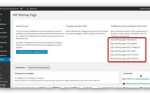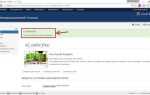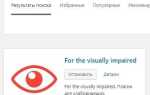В PowerPoint можно легко отразить изображение, изменив его ориентацию по горизонтали или вертикали. Это полезный инструмент для создания симметричных дизайнов, улучшения визуального восприятия слайдов или подчеркивания контраста элементов. Отражение изображения позволяет сделать презентацию более динамичной и профессиональной, улучшив визуальную привлекательность без необходимости прибегать к сложным графическим редакторам.
Для отражения изображения откройте PowerPoint и выберите слайд, на котором находится нужное изображение. Затем выделите его и перейдите во вкладку «Формат» на верхней панели инструментов. В разделе «Настройки изображения» выберите команду «Поворот» и откройте меню, где будет предложено несколько вариантов для отражения: по горизонтали или вертикали. Выберите нужный вариант, чтобы моментально применить эффект.
Отражение изображения помогает добиться нужного визуального эффекта и часто используется для создания зеркальных изображений или для улучшения композиции. Этот простой прием можно комбинировать с другими эффектами PowerPoint, такими как тени или прозрачность, чтобы достичь более выразительного и гармоничного дизайна.
Выбор изображения для отражения в PowerPoint
Правильный выбор изображения для отражения в PowerPoint имеет ключевое значение для достижения желаемого визуального эффекта. Следует учитывать несколько факторов при поиске или создании изображения, которое будет удобно и эффективно отразить.
- Контраст и детализация: Изображения с высоким контрастом и ярко выраженными деталями будут лучше смотреться после отражения. Слишком светлые или темные изображения могут потерять четкость в отражении.
- Простота композиции: Сложные и перегруженные элементы могут усложнить восприятие после отражения. Лучше использовать изображения с четкими границами, где элементы можно легко воспринимать.
- Угол и ориентация: Подбирайте изображения, которые подходят для вертикального или горизонтального отражения в зависимости от нужд презентации. Это важно для соблюдения гармонии с основным содержанием слайда.
- Цветовая палитра: Яркие и контрастные цвета, а также отсутствие сильных монохромных участков на изображении обеспечат лучшую видимость отражения. Нюансы цвета должны быть хорошо видны и в отраженной части.
- Формат изображения: Для удобства работы с изображениями выбирайте форматы, поддерживающие прозрачность (например, PNG). Это позволяет избежать лишних фонов в процессе отражения.
Важно избегать изображений с излишней детализацией, которая может стать неразборчивой после применения эффекта отражения. В идеале выбирайте изображения, которые хорошо выглядят как в прямом, так и в отраженном виде, без потери четкости и эстетики.
Шаги для отражения изображения с использованием инструмента «Формат»
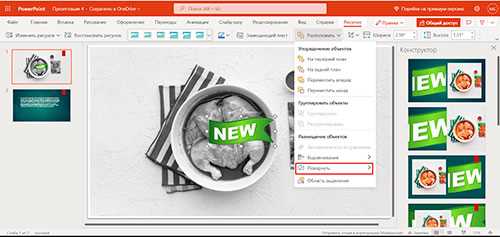
Для отражения изображения в PowerPoint с помощью инструмента «Формат» выполните следующие шаги:
1. Выберите изображение, которое требуется отразить.
2. Перейдите на вкладку Формат, которая появляется в верхней панели после выделения изображения.
3. В группе Настройка нажмите на кнопку Поворот, расположенную в правом углу панели.
4. В выпадающем меню выберите опцию Отразить по вертикали или Отразить по горизонтали, в зависимости от требуемого эффекта.
5. Отражённое изображение будет автоматически применено, и его можно перемещать или изменять размер, как обычно.
6. При необходимости, используйте дополнительные параметры в разделе Формат, чтобы подкорректировать положение или стиль изображения после отражения.
Настройка ориентации зеркального отражения в PowerPoint
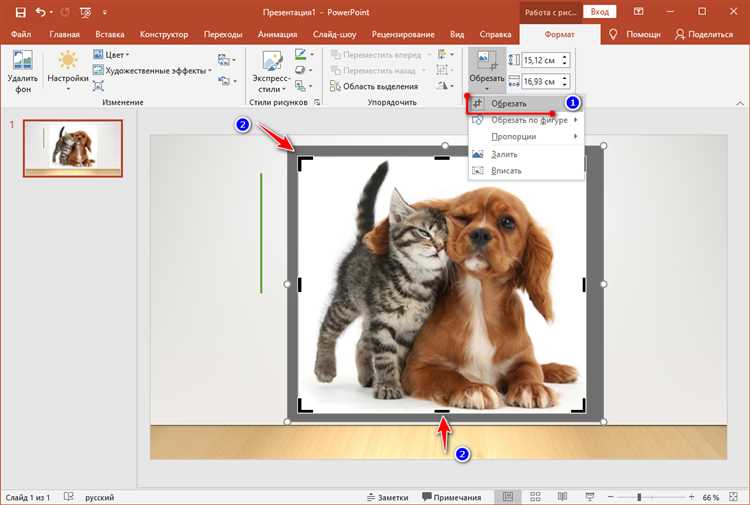
Для изменения ориентации зеркального отражения изображения в PowerPoint используйте функцию поворота. Существует два способа настройки: горизонтальное и вертикальное отражение.
Горизонтальное отражение позволяет зеркально отразить изображение вдоль вертикальной оси. Для этого:
- Выберите изображение.
- Перейдите на вкладку Формат в верхнем меню.
- Нажмите на кнопку Повернуть в группе Упорядочить.
- В выпадающем меню выберите Отразить по горизонтали.
Теперь изображение будет отображаться зеркально с учетом горизонтальной оси. Это полезно, если нужно создать зеркальную симметрию или отразить текст.
Вертикальное отражение изменяет ориентацию изображения вдоль горизонтальной оси. Для выполнения вертикального отражения:
- Выберите изображение.
- Перейдите на вкладку Формат.
- Нажмите на кнопку Повернуть в группе Упорядочить.
- Выберите Отразить по вертикали.
Вертикальное отражение обычно используется для создания симметричных эффектов в изображениях, таких как отражения в воде или зеркала.
Для точной настройки можно использовать Панель инструментов форматирования, чтобы вручную задать угол поворота изображения, если необходимо создать нестандартное отражение или угол поворота.
Совет: Если изображения не симметричны, или вам нужно отразить только часть изображения, используйте инструменты вырезания и редактирования, чтобы добиться нужного эффекта перед применением зеркального отражения.
Корректировка размера и положения после отражения

После отражения изображения в PowerPoint часто требуется дополнительная настройка размера и положения объекта на слайде. Чтобы это сделать, выделите изображение, которое нужно откорректировать, и используйте параметры «Размер» и «Положение» на вкладке «Формат».
Для изменения размера изображения, щелкните по угловым маркерам и перетяните их в нужную сторону. Удерживайте клавишу «Shift», чтобы сохранить пропорции изображения при изменении размера. Это важно для того, чтобы избежать искажения, особенно если вы работаете с графикой или логотипами.
Если необходимо точно отрегулировать размеры, откройте меню «Размер» на вкладке «Формат». В разделе «Высота» и «Ширина» введите точные значения. Это удобно, когда требуется привести изображение к стандартным размерам для всех слайдов.
Для изменения положения изображения, перетащите его вручную, используя указатель мыши. Однако, если нужно выровнять его относительно других объектов, воспользуйтесь инструментами выравнивания. Перейдите на вкладку «Формат» и выберите пункт «Выравнивание», где доступно несколько вариантов: выравнивание по центру, по левому или правому краю, а также по верхнему и нижнему краю.
Если изображение должно быть расположено в конкретном месте на слайде, используйте параметры «Положение» в настройках «Размер». Это позволяет задать точные координаты для размещения объекта.
Также стоит учесть, что после отражения изображение может выглядеть неестественно из-за изменений угла наклона. В таком случае, для улучшения восприятия, можно слегка поворачивать изображение, используя инструмент «Поворот». Угол можно настроить вручную, что поможет идеально вписать объект в дизайн слайда.
Использование эффекта отражения для улучшения визуального восприятия
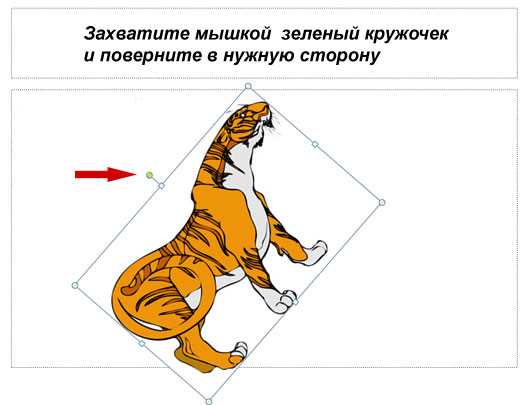
Эффект отражения в PowerPoint помогает создать эффект глубины и объема, что делает изображение более выразительным и визуально привлекательным. Этот инструмент может быть полезен для улучшения восприятия контента, особенно когда нужно выделить важные элементы или улучшить общую композицию слайда.
Для применения отражения, важно учитывать несколько аспектов. Во-первых, оно должно быть гармонично встроено в общую концепцию слайда. Для изображений с четкими границами и яркими контрастами отражение усилит визуальное воздействие. Оно будет выглядеть наиболее органично, если направлено на улучшение текстуры или визуальной целостности объекта, например, для логотипов или декоративных элементов.
В PowerPoint можно настроить интенсивность отражения, его размер и угол наклона. Это позволяет сделать эффект более тонким или выразительным в зависимости от задачи. Чтобы не перегрузить слайд, стоит избегать слишком сильных или больших отражений, которые могут отвлекать от основного контента. Оптимальный вариант – это легкое, едва заметное отражение, которое придает изображению легкость и стиль.
Рекомендуется использовать эффект отражения с учетом фона слайда. Если фон светлый, отражение темных элементов будет выделяться ярче, создавая интересный контраст. На темном фоне, наоборот, лучше использовать более мягкие и светлые отражения, чтобы избежать излишней визуальной нагрузки.
Эффект отражения особенно эффективен при использовании его на фотографиях и графических элементах, когда изображение располагается в центре слайда. Это помогает создать впечатление, что объект находится в пространстве, а не просто плавает на фоне. Для достижения лучших результатов важно не переборщить с размерами и прозрачностью отражения, сохраняя естественный вид объектов на слайде.
Сохранение и экспорт отредактированного изображения в PowerPoint
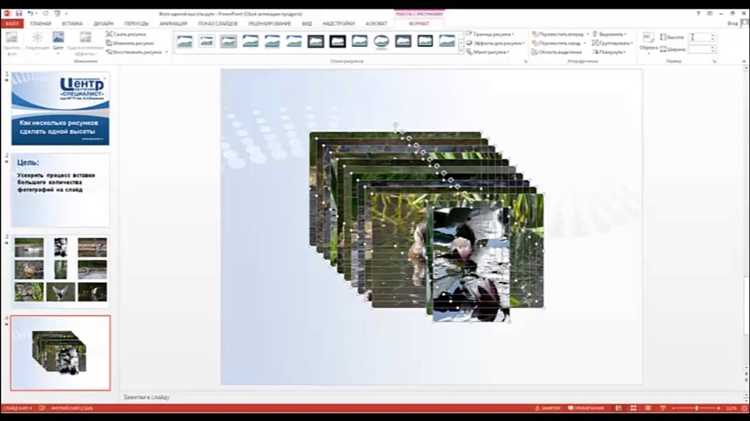
После того как изображение в PowerPoint было отредактировано, его можно сохранить в различных форматах для дальнейшего использования. Чтобы выполнить экспорт, достаточно выбрать несколько простых шагов.
Для сохранения отредактированного изображения в презентации, откройте слайд с нужным изображением и выберите его. Затем используйте команду «Сохранить как изображение», которая доступна через контекстное меню, появляющееся при правом клике на изображение. В открывшемся диалоговом окне можно выбрать формат для сохранения, например, JPEG или PNG.
Рекомендуется выбирать формат PNG для сохранения изображений с прозрачным фоном, так как JPEG не поддерживает прозрачность. PNG также лучше подходит для изображений с текстом или резкими краями, так как сохраняет качество без потерь. Для изображений с плавными переходами или фотографий, формат JPEG оптимален благодаря меньшему размеру файла при достаточном качестве.
Если нужно сохранить только одно изображение с определённым фоном или выделением, можно использовать функции экспорта в «Групповую графику». Это позволяет экспортировать все изменения в едином файле. Чтобы это сделать, выберите все объекты слайда, затем выполните экспорт через меню «Файл» > «Экспорт». В появившемся окне выберите нужный формат (например, PNG или SVG) и укажите параметры качества.
При сохранении изображения из PowerPoint для дальнейшего использования в других приложениях важно учитывать его разрешение. Чтобы избежать потери качества, устанавливайте минимальное разрешение изображения на уровне 150-300 пикселей на дюйм (dpi), что обеспечит четкость и детализацию при печати или вставке в другие документы.
Экспорт изображения без потери качества особенно важен, если оно используется в качестве макета для печатных материалов. В этом случае нужно выбирать формат TIFF, который поддерживает 16-битные изображения и обеспечивает наивысшее качество, но и увеличивает размер файла. Это также поможет при последующей обработке в профессиональных графических редакторах.
В результате выполненных шагов изображение будет сохранено в нужном формате, готовое к использованию в других проектах, презентациях или графических редакторах. Убедитесь в корректности сохранения, проверив файл на соответствие требованиям по разрешению и формату.
Вопрос-ответ:
Как отразить изображение в PowerPoint?
Чтобы отразить изображение в PowerPoint, нужно выделить его, затем на вкладке «Формат» найти раздел «Изменить рисунок» и выбрать пункт «Отразить». Это действие перевернет изображение по горизонтали или вертикали в зависимости от выбранного варианта.
Какие шаги нужно выполнить, чтобы отразить картинку в PowerPoint?
Для отражения картинки в PowerPoint выполните следующие шаги: выделите изображение, перейдите на вкладку «Формат», затем в разделе «Изменить рисунок» выберите пункт «Повернуть» и в выпадающем меню выберите нужный тип отражения: по горизонтали или по вертикали.
Можно ли отразить изображение только по горизонтали в PowerPoint?
Да, в PowerPoint можно отразить изображение только по горизонтали. Для этого нужно выбрать изображение, перейти на вкладку «Формат», затем в разделе «Поворот» выбрать опцию «Отразить по горизонтали». Это перевернет картинку так, что её левая сторона окажется правой.
Что делать, если в PowerPoint нет кнопки «Отразить» на панели инструментов?
Если кнопка «Отразить» не отображается на панели инструментов, скорее всего, вы используете старую версию PowerPoint или у вас скрыты дополнительные инструменты. Чтобы отобразить эту кнопку, можно щелкнуть правой кнопкой мыши на изображении, выбрать пункт «Повернуть» и затем выбрать отражение. Также можно проверить настройки панели инструментов и добавить нужную команду вручную.
Как отразить изображение и сохранить его в PowerPoint для дальнейшего использования?
После отражения изображения в PowerPoint, чтобы сохранить его для дальнейшего использования, можно щелкнуть правой кнопкой мыши по изображению, выбрать «Сохранить как изображение». В появившемся диалоговом окне выбрать формат и место для сохранения. Это позволит сохранить отраженное изображение как отдельный файл, который можно использовать в других проектах.
Как отразить изображение в PowerPoint?
Чтобы отразить изображение в PowerPoint, выполните несколько простых шагов. Сначала выберите изображение, которое хотите отразить. Затем на вкладке «Вставка» нажмите на «Рисунок» и выберите изображение из файлов. После того, как оно появится на слайде, выделите его. Перейдите во вкладку «Формат» и в группе «Изменить рисунок» выберите опцию «Повернуть». В выпадающем меню выберите «Отразить по горизонтали» или «Отразить по вертикали». Это действие отразит изображение в нужном направлении. Вы также можете настроить положение и размер изображения на слайде по своему усмотрению.